네이버 2단계 인증 설정 및 해제방법
- IT 인터넷
- 2022. 5. 18. 16:49
네이버 2단계 인증 설정 및 해제방법

안녕하세요.. 이번에 포스팅 할 내용은 네이버 보안설정에서 2단계 인증과 해제에 관한 내용인데요.
몇 달 전인가 페이스북에 등록된 제 신용카드가 해외결재되어서 깜짝 놀라 카드정지시키고 난리도 아니였는데요. 페이스북 고객센터에 상담글을 남겼더니 다행히도 해외결재를 취소한 적이 있었습니다.

이후 페이스북은 물론 구글과 네이버까지 2단계 인증 기능이 있는걸 알고 바로 설정했었는데요. 오늘은 그 중 네이버 2단계 인증에 대해 몇 자 적어볼까합니다..^^
우선 네이버 2단계 인증과 해제설정에 앞서 네이버 접속후 로그인을 합니다. 이후 위 그림 우측 상단에 있는 화살표 방향에 있는 프로필 사진을 클릭합니다.

프로필 사진 클릭 후 위 그림처럼 나오는데요. 네이버 2단계 인증설정을 하기위해서는 위 화살표 방향에 있는 보안설정 탭을 클릭합니다.

보안설정 메뉴에 들어오면 위 그림 상단 우측에 2단계 인증 메뉴가 있는데요. 설정으로 들어갑니다.

위 그림은 2단계 인증에 대한 설명인데요.
네이버 아이디와 패스워드를 입력한 후 로그인을 하면 사전에 등록한 모바일 기기로 알림을 보내 본인의 로그인이 맞는지 묻는 기능입니다.
허락할 때만 "예"를 눌러 본인임을 확인하고 안전하게 로그인을 하게 해주는 기능입니다.^^

네이버 2단계 인증을 하기 위해서는 위 그림처럼 비밀번호를 재확인하여 본인임을 인증합니다.

위 그림은 2단계 인증 기기를 선택하는 그림으로 인증 알림을 받을 수 있는 모바일 기기를 선택합니다.

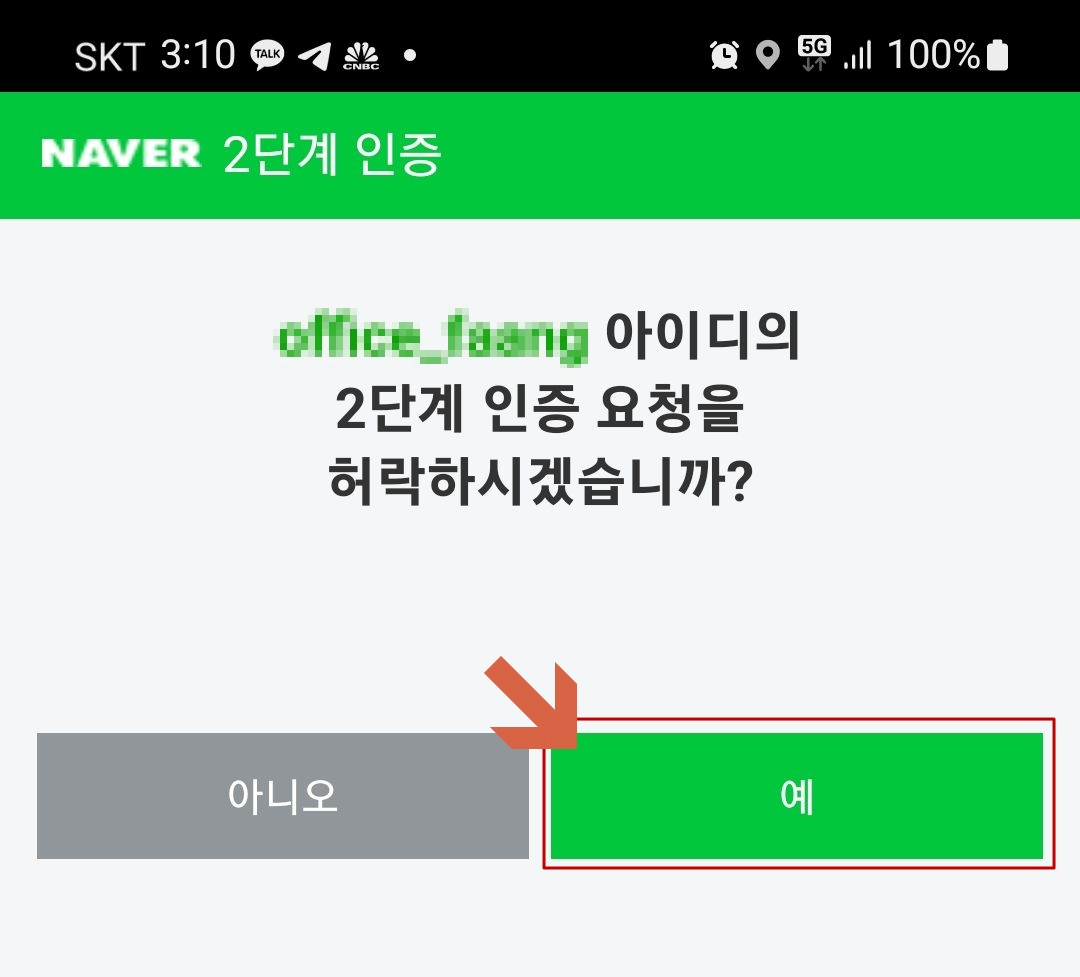
위 그림 왼쪽은 모바일 기기로 인증 알림을 보냈다는 내용과 남은 시간을 나타내고 있으며 오른쪽은 제 모바일 기기에 나타난 인증 요청내용입니다. "예"를 클릭합니다.
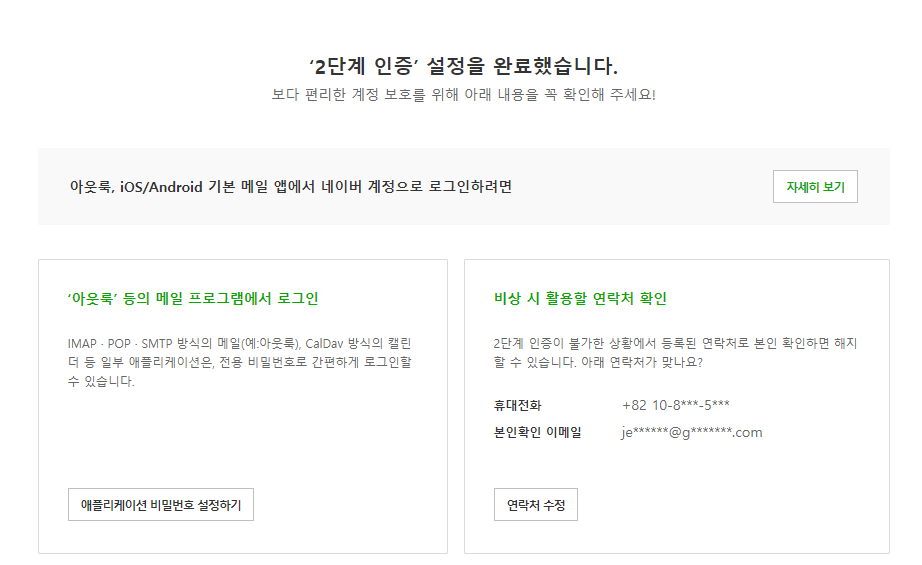
위 그림은 2단계 인증 설정을 완료했다는 내용의 그림입니다.
참 정말 좋은 기능인데요. 누군가 네이버 아이디와 비밀번호를 도용해서 로그인을 시도하더라도 모바일 기기에서 인증을 받아야 로그인을 할 수 있으니 계정 도용을 막아 더 큰 2차피해를 막을 수 있습니다.

위 그림은 네이버 보안설정 탭에서 2단계 인증을 해제하고, 아이디와 패스워드로만 로그인 할 수 있게 하는 내용입니다.


해제하기 버튼을 누르면 아이디와 비밀번호만으로 로그인 한다는 내용이 나오고 다시 확인 버튼을 누르면 2단계 인증을 해제했다는 메시지가 나옵니다. 2단계 인증하기와 마찬가지로 인증 해제하는 방법도 간단하네요..^^
이상 간략한 네이버 2단계 인증 및 해제방법을 알아봤습니다.^^
'IT 인터넷' 카테고리의 다른 글
| 윈도우10 파일 확장자 보이게 하는 방법 (0) | 2022.05.23 |
|---|---|
| 윈도우10 화면보호기 설정하기 (0) | 2022.05.20 |
| 윈도우 돋보기 기능으로 화면확대하기 (3) | 2022.04.14 |
| 모바일 팩스 무료 보내기 (8) | 2022.01.06 |
| 윈도우10 내 PC 바탕화면에 보이기 (4) | 2022.01.06 |
이 글을 공유하기









